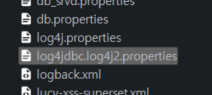
우선 Java Resources/src 경로에 위와 같은 파일이 4개 필요하다.
필요한 파일 : db.properties log4j.properties logback.xml log4jdbc.log4j2.properties
1. log4jdbc
Spring의 경우 MvnRepository 에 가서 Dependency를 추가해준다.
나는 이클립스로 해서 jar파일을 다운받아서 buildpath에 추가해줬다.
2. log4jdbc.log4j2.properties
log4jdbc.log4j2.properties를 생성한다.
그 후 아래 코드를 복붙한다.
log4jdbc.spylogdelegator.name=net.sf.log4jdbc.log.slf4j.Slf4jSpyLogDelegator3. logback.xml
logback.xml의 configuration 태그 내에
<logger name="jdbc" level="OFF"/>
<logger name="jdbc.sqlonly" level="OFF"/>
<logger name="jdbc.sqltiming" level="DEBUG"/>
<logger name="jdbc.audit" level="OFF"/>
<logger name="jdbc.resultset" level="OFF"/>
<logger name="jdbc.resultsettable" level="DEBUG"/>
<logger name="jdbc.connection" level="OFF" />코드를 추가해준다.
4. db.properties
db.properties의 driver와 url 주소를 수정해준다.
주석처리 되어있는 부분이 원래의 properties 설정이다.
# ezflow.driver = com.tmax.tibero.jdbc.TbDriver
ezflow.driver = net.sf.log4jdbc.sql.jdbcapi.DriverSpy
# ezflow.url = jdbc:tibero:thin:@localhost:8629:tibero
ezflow.url = jdbc:log4jdbc:tibero:thin:@localhost:8629:tibero5. Run Configuration...
마지막으로 프로젝트 우클릭 후 Run Configuration에 Tomcat의 Arguments에

-Dlog4jdbc.drivers=com.tmax.tibero.jdbc.TbDriver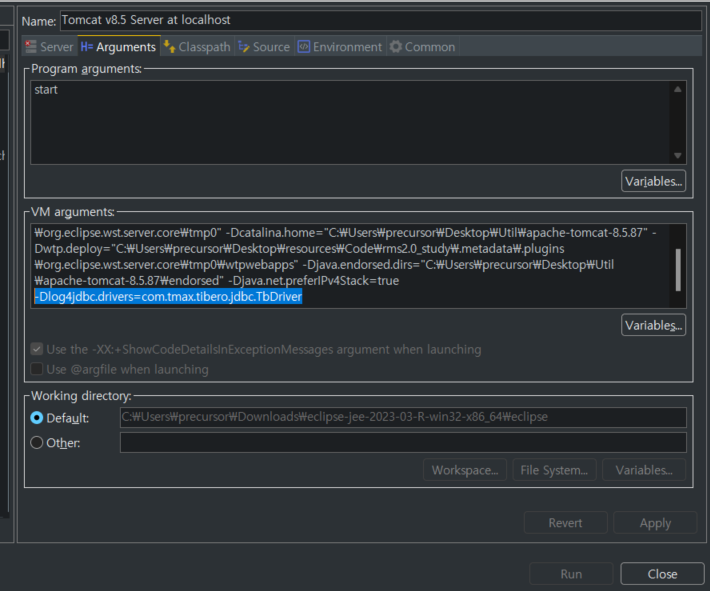
코드를 추가해준다.
결과
결과적으로 이렇게 DB의 데이터들을 표(Table)형태로 편하게 로그를 볼 수 있다.

